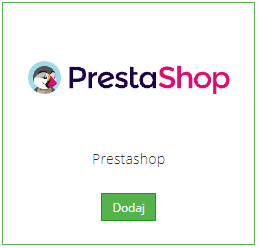Witaj w centrum pomocy Apilo
Połączenie z Prestashop
Spis treści
Uzyskaj klucz API z panelu PrestaShop
1. Otwórz panel administracyjny PrestaShop.
2. Przejdź do zakładki.
Konfiguracja > Zaawansowane > Api.
3. Ustaw opcję „Włącz API PrestaShop” na „TAK”, następnie należy wybrać w prawym, górnym rogu „Dodaj nowy klucz API”.
4. Wypełnij formularz w celu uzyskania klucza API:
- kliknij przycisk “Generuj” obok pola klucz,
- opis klucza: opcjonalnie,
- status: Tak,
- wśród uprawnień zaznacz:
- wszystkie pola w tabeli z nagłówkiem GET,
- w kolumnie „Modyfikuj (PUT)” pole „stock_availables”, oraz „orders”.
- zapisz dane.
Konfiguracja PrestaShop w Apilo
1. Zaloguj się do Apilo jako administrator.
2. Przejdź do: Administracja > Kanały sprzedaży i wybierz PrestaShop.
3. Wypełnij formularz:
- nazwa: np. Prestashop sklep1,
- alias: 2 literowy skrót: np. PS, który będzie identyfikował zamówienia z tego kanału sprzedaży,
- login: adres sklepu PrestaShop np. mojsklep.pl,
- klucz API: wygenerowany klucz z panelu PrestaShop,
- szablon powiadomień klienta: sprawdź poradnik “Wysyłanie szablonów e-mail do klientów”.
Po zapisaniu formularza Apilo dokona weryfikacji wprowadzonych danych i poinformuje o statusie połączenia. W przypadku błędu należy sprawdzić poprawność danych.
Konfiguracja statusów płatności po stronie Prestashop
Dla każdej wtyczki dot. metody płatności, którą posiadasz w sklepie, utwórz i zmapuj odpowiedni status zamówienia, który zostanie ustawiony po jego opłaceniu.
W ten sposób Apilo rozpozna status płatności zamówienia po jego pobraniu do systemu.